- ฐานความรู้
- CRM
- กล่องข้อความ
- จัดระเบียบการสนทนาลงในมุมมองที่กำหนดเองในกล่องข้อความ
จัดระเบียบการสนทนาลงในมุมมองที่กำหนดเองในกล่องข้อความ
อัปเดตล่าสุด: 31 ตุลาคม 2025
สามารถใช้ได้กับการสมัครใช้บริการใดๆ ต่อไปนี้ ยกเว้นที่ระบุไว้:
-
การตลาด Hub Professional, Enterprise
-
การขาย Hub Professional, Enterprise
-
Service Hub Professional, Enterprise
คุณสามารถกรองการสนทนาลงในมุมมองเพื่อช่วยให้ทีมของคุณจัดลำดับความสำคัญและจัดการการสื่อสารกับลูกค้าได้อย่างมีประสิทธิภาพในกล่องจดหมาย ตัวอย่างเช่นสร้างมุมมองของการสนทนาทั้งหมดที่เกี่ยวข้องกับตั๋วลำดับความสำคัญสูงเพื่อให้ทีมของคุณรู้ว่าจะมุ่งเน้นความพยายามของพวกเขาในการสนทนาเหล่านั้น
โปรดทราบ: บัญชีที่สร้างขึ้นหลังวันที่ 1 เมษายน 2024 จะสร้างมุมมองที่กำหนดเองตามคุณสมบัติตั๋วในกล่องข้อความการสนทนาไม่ได้
สร้างมุมมองที่กำหนดเอง
ต้องได้รับสิทธิ์ ต้องเข้าถึงมุมมอง ที่กำหนดเองโดยไม่ต้องสร้างแก้ไขหรือลบมุมมอง
สร้างมุมมองที่กำหนดเองเพื่อช่วยทีมจัดการการสื่อสารกับลูกค้า
- ในบัญชี HubSpot ของคุณ ไปที่ CRM > กล่องข้อความ
- ที่ด้านล่างซ้ายให้คลิกเมนูดร็อปดาวน์การดำเนินการจากนั้นเลือกสร้างมุมมอง
- ในแผงด้านขวาให้ป้อนชื่อสำหรับมุมมองในช่องชื่อจากนั้นคลิกถัดไป
- ในส่วนประเภทตัวกรองให้เลือกตัวเลือกตัวกรอง คุณสามารถกรองตามตั๋วเริ่มต้นหรือคุณสมบัติการสนทนารวมถึงคุณสมบัติตั๋วที่กำหนดเองได้
- โปรดทราบ: คุณไม่สามารถกรองตามคุณสมบัติต่อไปนี้: Chatflow, Inbox, Source URL, Thread ID, First agent email response date, Source และ Time to first agent reply
- คลิกถัดไป
- ค้นหาและเลือกที่พักที่ต้องการกรองการสนทนาจากนั้นเลือกตัวเลือกเพื่อตั้งเกณฑ์ตามที่พักนั้นคลิกใช้ตัวกรอง
- หากต้องการเพิ่มเกณฑ์ตัวกรองเพิ่มเติมหรือปรับเกณฑ์ที่มีอยู่ให้คลิก AND หรือ OR ดูข้อมูลเพิ่มเติมเกี่ยวกับการใช้ AND หรือ OR LOGIC
- คลิก บันทึก
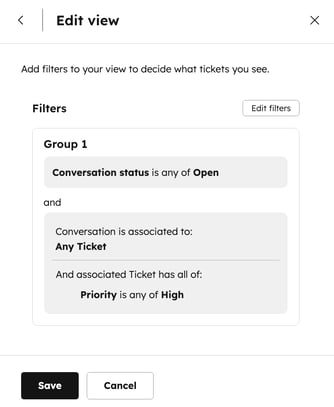
อาจใช้เวลา 2 -3 ชั่วโมงกว่าจะเพิ่มมุมมองลงในกล่องจดหมายของคุณทั้งนี้ขึ้นอยู่กับข้อมูลของคุณ เมื่อสร้างมุมมองใหม่สำเร็จการสนทนาที่ตรงตามเกณฑ์จะปรากฏในมุมมองนั้น สมาชิกทีมคนอื่นๆในกล่องข้อความจะเข้าถึงมุมมองได้ด้วย
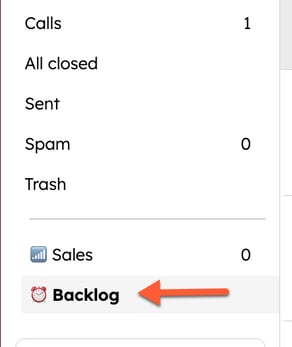
จัดการมุมมอง
มุมมอง HubSpot แบบกำหนดเองและแบบมาตรฐานทั้งหมดของคุณจะปรากฏในแถบด้านข้างในกล่องจดหมาย มุมมองต่อไปนี้เป็นมุมมองมาตรฐานและไม่สามารถลบออกได้:
- ไม่ได้กำหนด
- มอบหมายให้ฉัน
- เปิดทั้งหมด
- แชท
- บอท
- อีเมล
- Messenger
- แบบฟอร์ม
- ปิดทั้งหมด
- ส่งแล้ว
- สแปม
- ขยะ
มุมมองที่ไม่ได้รับมอบหมาย, ได้ รับมอบหมายให้ฉัน, เปิดทั้งหมดและการแชทจะปรากฏขึ้นเสมอ หากต้องการเข้าถึงมุมมองมาตรฐานอื่นๆให้คลิกเพิ่มเติม
โปรดทราบ: หากคุณส่งอีเมลไปยังผู้ติดต่อจากกล่องจดหมายอีเมลที่ส่งนั้นจะไม่ ปรากฏในมุมมองแบบเปิดทั้งหมดจนกว่าผู้รับจะตอบกลับอีเมล
หากต้องการจัดเรียงลำดับของมุมมองที่กำหนดเองใหม่ให้คลิกและลากมุมมองไปยังตำแหน่งอื่น
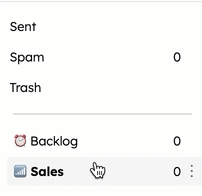
คุณยังสามารถแก้ไขชื่อหรือเกณฑ์ตัวกรองของมุมมองที่กำหนดเองที่มีอยู่ได้ด้วย
- วิธีแก้ไขมุมมองที่มีอยู่:
- ในแถบด้านข้างซ้ายในกล่องจดหมายให้วางเมาส์เหนือมุมมองแล้วคลิกไอverticalMenu เมนูแนวตั้งเมนูจากนั้นเลือกแก้ไขมุมมอง
- ทำการเปลี่ยนแปลงใดๆกับชื่อมุมมอง
- หากต้องการแก้ไขเกณฑ์ตัวกรองให้คลิกแก้ไขถัดจากรายการตัวกรอง
- คลิก บันทึก
- วิธีลบมุมมอง:
-
- ในแถบด้านข้างซ้ายในกล่องจดหมายให้วางเมาส์เหนือมุมมองแล้วคลิกไอverticalMenu เมนูแนวตั้งเมนูจากนั้นเลือกลบมุมมอง
- ในกล่องโต้ตอบให้เลือกช่องทำเครื่องหมายฉันแน่ใจว่าฉันต้องการลบมุมมองนี้จากนั้นคลิก ลบ การลบมุมมองไม่ได้ลบการสนทนาในมุมมอง
